Cari kumpulan rumus microsoft excel lengkap dan fungsinya? Disini tempatnya, simak Yuk!
Kamu tahu gak kalau Microsoft Excel sangat berperan penting di dunia kerja? Hal itu bisa dilihat dari banyaknya perusahaan yang menetapkan mahir Micrsoft Excel sebagai kriteria saat mencari karyawan.
Microsoft Excel memiliki banyak sekali rumus yang bisa memudahkan kamu, baik untuk kehidupan sehari-hari, keperluan sekolah, hingga pekerjaan. Tapi tenang, kamu tidak perlu menghafal semua rumus itu kok. Yang perlu kamu lakukan yaitu hanya memahami kumpulan semua rumus Microsoft Excel lengkap dan fungsinya dengan baik.
Untuk kamu yang sedang belajar untuk memahami kumpulan semua rumus Microsoft Excel lengkap dan fungsinya, artikuel ini sangat cocok buat kamu loh, karena di artikel ini akan dibahas mengenai kumpulan semua rumus-rumus Micorosoft Excel lengkap dan juga fungsinya lho!
Jadi, simak terus artikel tentang kumpulan rumus Microsoft Excel lengkap dan fungsinya ini hingga akhir ya!
Mengenal Rumus Excel Secara Umum
Microsoft Excel memiliki banyak sekali rumus yang bisa kamu gunakan untuk mempermudah pekerjaanmu. Selain itu kamu juga bisa membuat rumus sendiri yang disesuaikan dengan kebutuhanmu lho.
Rumus merupakan cara yang bisa kamu gunakan untuk menjalankan suatu perintah di Excel. Penulisan setiap rumus pasti diawali dengan tanda sama dengan atau =
Terdapat dua jenis rumus yang ada di Excel, yaitu formula dan function.
- Formula merupakan rumus excel yang diketik secara manual oleh penggunanya. Contohnya seperti =B1+B2+B3 atau =(D1+D2+D3)/D5
- Function yaitu template rumus yang sudah disediakan oleh Excel. Contohnya yaitu =SUM(B8:B10) atau =AVERAGE(A4:A15)
Kedua rumus Excel tersebut sama-sama penting. Untuk rumus formula penggunaannya biasanya untuk perhitungan yang bersifat sederhana. Sedangkan untuk pengolahan data yang memiliki skala lebih besar dan bersifat cukup rumit, biasanya menggunakan fuction.
Pada dunia pekerjaan, penggunaan function lebih familiar, karena fungsinya sangat bervariasi dan penggunaannya pun sangat mudah.
Yuk simak terus penjelasan di bawah ini biar kamu bisa mahir dalam menjalankan kumpulan semua rumus Excel lengkap dan fungsinya!
Rumus Excel Lengkap dan Fungsinya untuk Memudahkan Pekerjaan
Sebelum membahas mengenai rumus Excel yang bisa memudahkan kamu dalam pekerjaan, alangkah lebih baiknya kalau kamu tahu manfaat rumus Excel yang digunakan untuk kepentingan pekerjaan.
Manfaat Rumus Excel untuk Pekerjaan
Berikut ini adalah manfaat dari rumus-rumus pada Excel, yaitu:
1. Melakukan Visualisasi Data
Untuk kamu yang memiliki pekerjaan berupa mempresentasikan suatu data kepada atasan ataupun pihak lain, kamu bisa menggunakan rumus excel dnegan mudah untuk keperluan pekerjaanmu. Dengan menggunakan rumus pada Excel, kamu bisa membuat visualisasi data yang sangat menarik.
2. Mempersingkat Proses Pengolahan Data
Dengan rumus function, kamu bisa mengolah banyak data sekaligus secara bersamaan.
Dengan begitu kamu tak perlu repot-repot untuk mengolah data satu persatu secara manual.
3. Penggunaannya Sangat Praktis dan Membutuhkan Waktu yang Cepat
Dengan menggunakan rumus function, kamu bisa langsung mengetikkan rumus yang kamu perlukan, lalu datanya akan terolah secara otomatis sesuai dengan instruksi dari rumus yang sudah kamu ketikkan.
4. Menyelesaikan Masalah dengan Akurat
Ketika kamu mengolah banyak data secara manual, kemungkinan besar akan ada keliru dalam perhitungan yang sudah kamu lakukan.
Dengan menggunakan rumus function pada Excel, kamu tidak akan mendapatkan perhitungan yang keliru lagi, karena kamu akan mendapatkan hasil perhitungan otomatis yang tentunya akan lebih akurat.
5. Merapikan Data dengan Cepat
Saat kamu mengolah data dalam jumlah yang sangat banyak, biasanya data yang tersimpan jadi terlihat tidak beratiran. Namun dengan menggunakan rumus function, kamu bisa melakukan penyortiran terhadap seluruh data dengan lebih rapi.
Kumpulan Rumus Excel Lengkap untuk Pekerjaan
Rumus yagn tersedia di Excel sangat banyak dan mungkin jumlahnya tak terhitung. Namun untuk penggunaan dalam keperluan pekerjaan tidak menggunakan semua rumus Excel, namun hanya beberapa rumus yang sering digunakan.
Untuk kali ini, yang akan dibahas yaitu kumpulan rumus Excel lengkap dan fungsinya yang biasa digunakan oleh penggunannya untuk kebutuhan pekerjaan.
Adapun berikut ini adalah kumpulan rumus excel lengkap dan fungsinya yang sering digunakan dalam pekerjaan:
- SUM : Penjumlahan
- AVERAGE : Mencari nilai rata-rata
- AND : Mencari nilai dengan perbandingan dan
- OR : Mencari nilai dengan perbandingan atau
- NOT : Mencari nilai dengan pengecualian
- SINGLE IF : Mencari nilai dengan menggunakan kondisi benar/salah
- MULTI IF : Mencari nilai dengan menggunakan kondisi benar/salah yang memiliki banyak perbandingan
- CHOOSE : Menampilkan hasil pilihan berdasarkan nomor indeks
- AREAS : Menampilkan jumlah area (range atau sel)
- VLOOKUP : Mencari data pada suatu tabel yang disusun dalam format tegak/vertikal
- HLOOKUP : Mencari data pada suatu tabel yang disusun dalam format mendatar/horizontal
- MATCH : Menampilkan posisi suatu alamat sel yang sudah ditetapkan
- COUNT : Untuk menghitung jumlah sel yang berisi angka
- COUNTIF : Menghitung jumlah sel dalam suatu range dengan kriteria tertentu
- COUNTA : Menghitung jumlah sel yang terisi
- DAY : Menampilkan nilai hari
- MONTH : Menampilkan nilai bulan
- YEAR : Menampilkan nilai tahun
- DATE : Menampilkan nilai tanggal
- LOWER : Mengubah huruf teks menjadi huruf kecil
- UPPER : Mengubah huruf teks menjadi huruf kapital
- PROPER : Mengubah karakter awal dari suatu teks menjadi huruf kapital
- MAX/MIN : Digunakan untuk mencari nilai paling besar dan nilai paling kecil dalam suatu deret data
- TRIM : Untuk merapikan data pada suatu sel
Agar kamu lebih paham tentang kumpulan rumus excel lengkap dang fungsinya dengan baik lebih baik simak penjelasan ini hingga akhir ya!
SUM
![Kumpulan Rumus Excel Lengkap dan Fungsinya [Terbaru] Kumpulan Rumus Excel Lengkap dan Fungsinya [Terbaru]](https://technoyippee.com/wp-content/uploads/2022/03/Kumpulan-Rumus-Excel-Lengkap-dan-Fungsinya-Lengkap-dan-Terbaru-SUM-300x183.jpg)
Cara menggunakannya yaitu:
1. Pertama-tama, buatlah tabel yang berisikan nilai yang akan kamu cari jumlahnya.
2. Kemudian masukkan rumus sum, sebagai contoh: =SUM(B2:B6)
3. Kemudian klik enter dan hasil dari penjumlahan akan muncul secara otomatis.
AVERAGE
![Kumpulan Rumus Excel Lengkap dan Fungsinya [Terbaru] Kumpulan Rumus Excel Lengkap dan Fungsinya [Terbaru]](https://technoyippee.com/wp-content/uploads/2022/03/Kumpulan-Rumus-Excel-Lengkap-dan-Fungsinya-Lengkap-dan-Terbaru-Average-300x172.jpg)
Kamu bisa menggunakan rumus average dengan menggunakan cara di bawah ini, yaitu:
- Buat suatu tabel yang berisikan nilai-nilai yang hendak kamu cari rata-ratanya
- Masukkan rumus average untuk mengetahui nilai sata-rata tersebut. Seperti contohnya: =AVERAGE(B2:B6)
- Setelah menuliskan rumus tersebut, kemudian tekan enter dan hasilnya akan langsung muncul secara otomatis.
AND
Rumus and bisa kamu gunakan untuk mencari tahu apakah isi dari suatu sel bernilai benar (true) atau salah (false). Kriteria yang ditetapkan adalah berupa dan.
Berikut ini contoh penggunaannya:
![Kumpulan Rumus Excel Lengkap dan Fungsinya [Terbaru] Kumpulan Rumus Excel Lengkap dan Fungsinya [Terbaru]](https://technoyippee.com/wp-content/uploads/2022/03/Kumpulan-Rumus-Excel-Lengkap-dan-Fungsinya-Lengkap-dan-Terbaru-And-300x213.jpg)
=AND(B3>50;B3<100)
OR
Rumus or bisa kamu gunakan untuk mencari tahu apakah isi dari suatu sel yang bernilai benar (true) atau salah (false). Kriteria yang ditetapkan adalah berupa atau.
Sebagai contohnya:
![Kumpulan Rumus Excel Lengkap dan Fungsinya [Terbaru] Kumpulan Rumus Excel Lengkap dan Fungsinya [Terbaru]](https://technoyippee.com/wp-content/uploads/2022/03/Kumpulan-Rumus-Excel-Lengkap-dan-Fungsinya-Lengkap-dan-Terbaru-Or-300x224.jpg)
=OR(A1>50;A1<100)
NOT
![Kumpulan Rumus Excel Lengkap dan Fungsinya [Terbaru] Kumpulan Rumus Excel Lengkap dan Fungsinya [Terbaru]](https://technoyippee.com/wp-content/uploads/2022/03/Kumpulan-Rumus-Excel-Lengkap-dan-Fungsinya-Lengkap-dan-Terbaru-Not-300x241.jpg)
Contohnya yaitu:
=NOT(A1>50)
Berarti, hasilnya yaitu TRUE apabila angkanya tidak memenuhi kriteria (A1>50). Sedangkan apabila angkanya memenuhi kriteria, hasilnya yaitu FALSE
Rumus not akan menghasilkan nilai true apabila kondisi yang diuji bernilai salah dan menghasilkan nilai false apabila nilai yang diuji bernilai benar.
IF
![Kumpulan Rumus Excel Lengkap dan Fungsinya [Terbaru] Kumpulan Rumus Excel Lengkap dan Fungsinya [Terbaru]](https://technoyippee.com/wp-content/uploads/2022/03/Kumpulan-Rumus-Excel-Lengkap-dan-Fungsinya-Lengkap-dan-Terbaru-If-300x194.jpg)
Rumus if bisa kamu gunakan untuk mengidentifikasi data berdasarkan logika tertentu. Logika tersebut biasanya dalam bentuk benar atau salah.
Contoh: misalnya kamu ingin mengetahui apakah angka yang terdapat di sel A3 lebih besar dari angka yang terdapat di sel C3. Dengan ketentuan apabila angkanya lebih besar, maka kamu melihat kata benar, dan apabila lebih kecil maka kamu ingin melihat kata salah.
Dengan begitu rumus excel yang digunakan yaitu:
=IF(A3>A4;”Betul”;”Salah”)
MULTI IF
Rumus ini memiliki fungsi yang sama dengan single if, namun di dalamnya terdapat dua atau lebih perintah.
CHOOSE
Fungsi ini digunakan ketika kamu hendak menampilkan hasil pilihan berdasarkan pada nomor indeks atau urutan pada beberapa data yang berisikan teks, numeric, formula atau nama range.
Contoh penulisan rumus choose yaitu:
![Kumpulan Rumus Excel Lengkap dan Fungsinya [Terbaru] Kumpulan Rumus Excel Lengkap dan Fungsinya [Terbaru]](https://technoyippee.com/wp-content/uploads/2022/03/Kumpulan-Rumus-Excel-Lengkap-dan-Fungsinya-Lengkap-dan-Terbaru-Choose.jpg)
![Kumpulan Rumus Excel Lengkap dan Fungsinya [Terbaru] Kumpulan Rumus Excel Lengkap dan Fungsinya [Terbaru]](https://technoyippee.com/wp-content/uploads/2022/03/Kumpulan-Rumus-Excel-Lengkap-dan-Fungsinya-Lengkap-dan-Terbaru-Choose-2-300x161.jpg)
![Kumpulan Rumus Excel Lengkap dan Fungsinya [Terbaru] Kumpulan Rumus Excel Lengkap dan Fungsinya [Terbaru]](https://technoyippee.com/wp-content/uploads/2022/03/Kumpulan-Rumus-Excel-Lengkap-dan-Fungsinya-Lengkap-dan-Terbaru-Choose-3-300x118.jpg)
=CHOOSE(E2,B2,B3,B4,B5)
AREAS
![Kumpulan Rumus Excel Lengkap dan Fungsinya [Terbaru] Kumpulan Rumus Excel Lengkap dan Fungsinya [Terbaru]](https://technoyippee.com/wp-content/uploads/2022/03/Kumpulan-Rumus-Excel-Lengkap-dan-Fungsinya-Lengkap-dan-Terbaru-Areas-300x160.jpg)
Contoh penulisan rumus areas, yaitu:
=AREAS(A1:B5)
VLOOKUP
Rumus ini berfungsi untuk menampilkan data dari suatu tabel yang disusun dalam format tegak atau mendatar.
Penyusunan tabelnya memiliki syarat, yaitu tabel data pada baris pertama harus berdasarkan urutan dari kecil ke besar, contoh huruf A,B,C,D,….Z dan angka 1,2,3,4,5,…
Apabila data tersebut sudah kamu tulis secara acak, maka kamu perlu mengurutkannya secara ascending.
Berikut ini adalah contoh dari penggunaan rumus vlookup:
![Kumpulan Rumus Excel Lengkap dan Fungsinya [Terbaru] Kumpulan Rumus Excel Lengkap dan Fungsinya [Terbaru]](https://technoyippee.com/wp-content/uploads/2022/03/Kumpulan-Rumus-Excel-Lengkap-dan-Fungsinya-Lengkap-dan-Terbaru-Vlookup-300x169.jpg)
HLOOKUP
Berfungsi untuk menampilkan data pada tabel yang disusun dala format mendatar. Syarat dari penyusunan tabel atau data yaitu baris pertama pada tabel harus disusun secara berurutan dari kecil ke besar, seperti contohnya 1,2,3,4,5,…. dan a,b,c,d,e,f,…..,z
Apabila kamu sudah menuliskan data tersebut secara acak, maka kamu bisa mengurutkannya dengan menggunakan fitur ascending.
Berikut ini adalah contoh penggunaan rumus hlookup:
![Kumpulan Rumus Excel Lengkap dan Fungsinya [Terbaru] Kumpulan Rumus Excel Lengkap dan Fungsinya [Terbaru]](https://technoyippee.com/wp-content/uploads/2022/03/Kumpulan-Rumus-Excel-Lengkap-dan-Fungsinya-Lengkap-dan-Terbaru-Hlookup-300x169.jpg)
MATCH
![Kumpulan Rumus Excel Lengkap dan Fungsinya [Terbaru] Kumpulan Rumus Excel Lengkap dan Fungsinya [Terbaru]](https://technoyippee.com/wp-content/uploads/2022/03/Kumpulan-Rumus-Excel-Lengkap-dan-Fungsinya-Lengkap-dan-Terbaru-Match-300x145.jpg)
Contohnya yaitu: Saat kamu memasukkan nama-nama hewan pada sel A2 hingga A6 kamu ingin mencari hewan kucing terdapat pada baris ke berapa, maka kamu bisa menuliskan rumus berikut:
=MATCH(C1,A2:A6,0)
C1 : Sel kata kucing
A2 hingga A6 : range sel yang sudah ditulis oleh nama-nama hewan
0 : pembulat dalam mencari baris yang dimaksud
COUNT
![Kumpulan Rumus Excel Lengkap dan Fungsinya [Terbaru] Kumpulan Rumus Excel Lengkap dan Fungsinya [Terbaru]](https://technoyippee.com/wp-content/uploads/2022/03/Kumpulan-Rumus-Excel-Lengkap-dan-Fungsinya-Lengkap-dan-Terbaru-Count-300x71.jpg)
Maka apabila dihitung dengan menggunakan rumus berikut:
=COUNT(A1:I1)
Hasil dari rumusnya yaitu 5m karena hanya ada 5 sel saja yang berisikan angka.
COUNTIF
Rumus countif kamu gunakan untuk menghitung jumlah sel yang memiliki kriteria yang sama. Sehingga rumus ini bisa sangat memudahkan kamu saat melakukan penyortiran data.
Contohnya :
![Kumpulan Rumus Excel Lengkap dan Fungsinya [Terbaru] Kumpulan Rumus Excel Lengkap dan Fungsinya [Terbaru]](https://technoyippee.com/wp-content/uploads/2022/03/Kumpulan-Rumus-Excel-Lengkap-dan-Fungsinya-Lengkap-dan-Terbaru-Countif-300x230.jpg)
=COUNTIF(B2:B11;”Mahasiswa”)
COUNTA
![Kumpulan Rumus Excel Lengkap dan Fungsinya [Terbaru] Kumpulan Rumus Excel Lengkap dan Fungsinya [Terbaru]](https://technoyippee.com/wp-content/uploads/2022/03/Kumpulan-Rumus-Excel-Lengkap-dan-Fungsinya-Lengkap-dan-Terbaru-Counta-300x70.jpg)
Perbedaannya yaitu apabila pada counta sel yang dihitung adalah keseluruhan sel. Sel yang berisikan data apapun bisa dihitung dengan rumus ini.
Dengan menggunakan rumus ini, kamu bisa tahu berapa jumlah sel yang tidak kosong.
Contohnya, dari sel A1 hingga D1 berisikan angka dan sel G1 hingga I1 berisikan huruf. Maka, apabiladihitung dengan menggunakan rumus counta:
=COUNTA(A1:I1)
Hasil dari rumus tersebut yaitu 7, karena hanya 7 sel yang berisikan angka dan huruf.
DAY
![Kumpulan Rumus Excel Lengkap dan Fungsinya [Terbaru] Kumpulan Rumus Excel Lengkap dan Fungsinya [Terbaru]](https://technoyippee.com/wp-content/uploads/2022/03/Kumpulan-Rumus-Excel-Lengkap-dan-Fungsinya-Lengkap-dan-Terbaru-Day-300x95.jpg)
Seperti contohnya yaitu ketika kamu hanya ingin mengambil tahun yang ada di sel B1 (01-09-1997), maka rumus yang digunakan yaitu:
=DAY(B1)
Selain itu, rumus ini bisa kamu gunakan untuk menghitung jumlah hari di antara dua tanggal.
Contohnya adalah jika kamu ingin menghitung ada berapa jumlah hari di antara tanggal 5 September 1999 (A1) hingga 28 November 2022 (B1), maka kamu bisa menggunakan rumus berikut:
![Kumpulan Rumus Excel Lengkap dan Fungsinya [Terbaru] Kumpulan Rumus Excel Lengkap dan Fungsinya [Terbaru]](https://technoyippee.com/wp-content/uploads/2022/03/Kumpulan-Rumus-Excel-Lengkap-dan-Fungsinya-Lengkap-dan-Terbaru-Days-300x87.jpg)
MONTH
![Kumpulan Rumus Excel Lengkap dan Fungsinya [Terbaru] Kumpulan Rumus Excel Lengkap dan Fungsinya [Terbaru]](https://technoyippee.com/wp-content/uploads/2022/03/Kumpulan-Rumus-Excel-Lengkap-dan-Fungsinya-Lengkap-dan-Terbaru-Month-300x88.jpg)
Contohnya adalah ketika kamu ingin mengambil bulan yang ada di sel B1 (01-09-1997), maka kamu bisa menuliskan rumus berikut:
=MONTH(B1)
YEAR
![Kumpulan Rumus Excel Lengkap dan Fungsinya [Terbaru] Kumpulan Rumus Excel Lengkap dan Fungsinya [Terbaru]](https://technoyippee.com/wp-content/uploads/2022/03/Kumpulan-Rumus-Excel-Lengkap-dan-Fungsinya-Lengkap-dan-Terbaru-Year-300x90.jpg)
Rumus yang bisa kamu gunakan adalah:
=YEAR(B1)
DATE
![Kumpulan Rumus Excel Lengkap dan Fungsinya [Terbaru] Date](https://technoyippee.com/wp-content/uploads/2022/03/Kumpulan-Rumus-Excel-Lengkap-dan-Fungsinya-Lengkap-dan-Terbaru-Date-300x95.jpg)
Rumus yang kamu gunakan yaitu:
=DATE(2022,23,3)
LOWER
![Kumpulan Rumus Excel Lengkap dan Fungsinya [Terbaru] Lower](https://technoyippee.com/wp-content/uploads/2022/03/Kumpulan-Rumus-Excel-Lengkap-dan-Fungsinya-Lengkap-dan-Terbaru-Lower-300x122.jpg)
Kamu bisa menuliskan rumus berikut:
=LOWER(A2)
UPPER
![Kumpulan Rumus Excel Lengkap dan Fungsinya [Terbaru] Upper](https://technoyippee.com/wp-content/uploads/2022/03/Kumpulan-Rumus-Excel-Lengkap-dan-Fungsinya-Lengkap-dan-Terbaru-Upper-300x126.jpg)
Rumus yang kamu tuliskan yaitu:
=UPPER(A2)
PROPER
![Kumpulan Rumus Excel Lengkap dan Fungsinya [Terbaru] Proper](https://technoyippee.com/wp-content/uploads/2022/03/Kumpulan-Rumus-Excel-Lengkap-dan-Fungsinya-Lengkap-dan-Terbaru-Proper-300x122.jpg)
Kamu bisa menuliskan rumus berikut ini:
=PROPER(A2)
MAX dan MIN
Rumus ini kamu gunakan untuk mencari angka tertinggi atau terendah dari suatu deretan data.
Seperti contohnya, misalkan terdapat sembilan pelajar yang memiliki nilai mulai dari 57 hingga 95. Kamu ingin mengetahui nilai yang paling tinggi, kamu bisa menggunakan rumus:
![Kumpulan Rumus Excel Lengkap dan Fungsinya [Terbaru] Max](https://technoyippee.com/wp-content/uploads/2022/03/Kumpulan-Rumus-Excel-Lengkap-dan-Fungsinya-Lengkap-dan-Terbaru-Max-300x212.jpg)
Apabila kamu hendak melihat nilai yang paling kecil, maka rumus yang digunakan yaitu:
![Kumpulan Rumus Excel Lengkap dan Fungsinya [Terbaru] Min](https://technoyippee.com/wp-content/uploads/2022/03/Kumpulan-Rumus-Excel-Lengkap-dan-Fungsinya-Lengkap-dan-Terbaru-Min-300x230.jpg)
TRIM
![Kumpulan Rumus Excel Lengkap dan Fungsinya [Terbaru] Trim](https://technoyippee.com/wp-content/uploads/2022/03/Kumpulan-Rumus-Excel-Lengkap-dan-Fungsinya-Lengkap-dan-Terbaru-Trim-300x63.jpg)
Kamu bisa menggunakan rumus trim untuk mengatasi hal tersebut. Jadi, rumus ini berfungsi untuk menghapus spasi berlebih yang terdapat dalam sel. Contohnya seperti spasi pada awal kalimat, akhir kalimat atau spasi ganda.
Penting untuk diingat bahwa rumus ini hanya bisa diaplikasikan pada satu sel saja.
Kamu bisa menuliskan fungsi ini dengan rumus sebagai berikut:
=TRIM(A1)
Nah, sekian penjelasan mengenai kumpulan rumus lengkap Excel dan fungsinya. Semoga artikel ini bisa bikin kamu makin mahir dalam mengolah data di Excel ya!
Kalau masih bingung dan ada pertanyaan silahkan tulis di kolom komentar yang ada di bawah ini. Jangan lupa untuk baca artikel lainnya di Techno Yippe!
Sekian dan Terima Kasih ;D
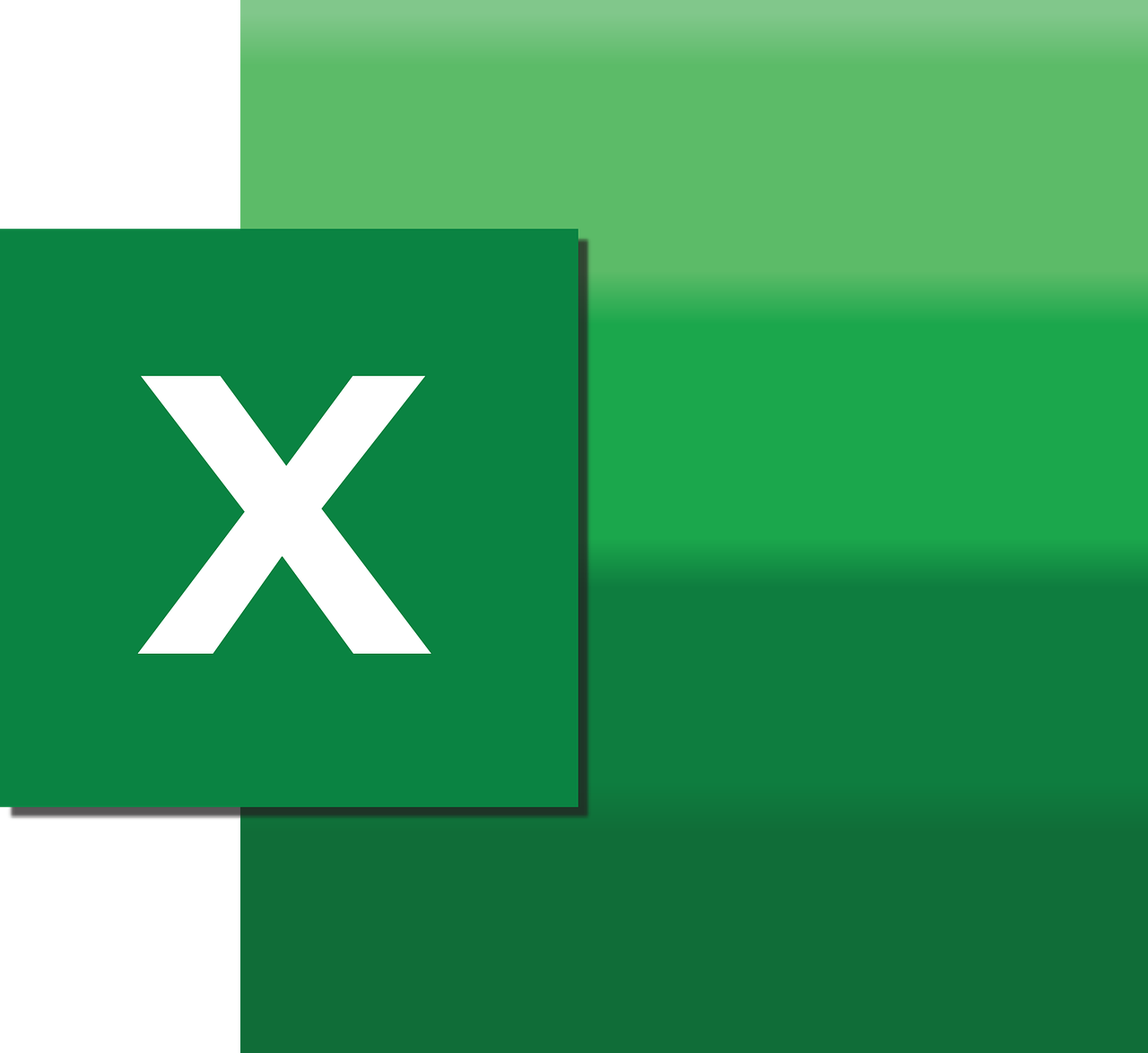
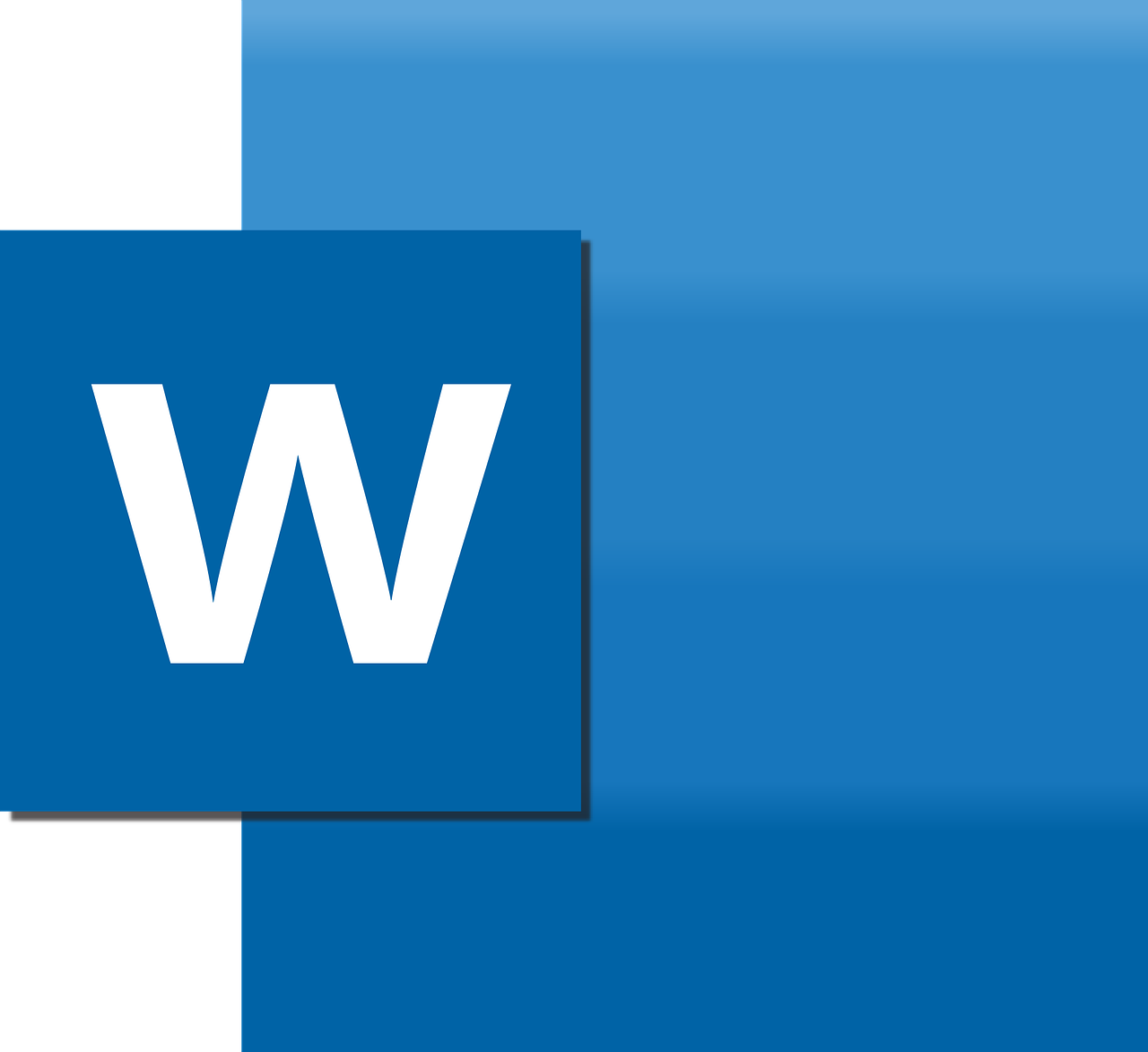
![Cara Membuat Tabel di Word dengan Mudah [Wow Mudah Banget!] Cara Membuat Tabel di Word dengan Mudah [Wow Mudah Banget!]](https://technoyippee.com/wp-content/uploads/2022/03/WhatsApp-Image-2022-03-24-at-8.42.35-AM-252x300.jpeg)
![Cara Membuat Tabel di Word dengan Mudah [Wow Mudah Banget!] Cara Membuat Tabel di Word dengan Mudah [Wow Mudah Banget!]](https://technoyippee.com/wp-content/uploads/2022/03/WhatsApp-Image-2022-03-24-at-8.38.08-AM-212x300.jpeg)
![Cara Membuat Tabel di Word dengan Mudah [Wow Mudah Banget!] Cara Membuat Tabel di Word dengan Mudah [Wow Mudah Banget!]](https://technoyippee.com/wp-content/uploads/2022/03/WhatsApp-Image-2022-03-24-at-8.43.45-AM-281x300.jpeg)
![Cara Membuat Tabel di Word dengan Mudah [Wow Mudah Banget!] Cara Membuat Tabel di Word dengan Mudah [Wow Mudah Banget!]](https://technoyippee.com/wp-content/uploads/2022/03/WhatsApp-Image-2022-03-24-at-8.45.18-AM-281x300.jpeg)
![Cara Membuat Tabel di Word dengan Mudah [Wow Mudah Banget!] [Wow Mudah Banget!]](https://technoyippee.com/wp-content/uploads/2022/03/WhatsApp-Image-2022-03-24-at-8.46.22-AM-281x300.jpeg)
![Cara Membuat Tabel di Word dengan Mudah [Wow Mudah Banget!] [Wow Mudah Banget!]](https://technoyippee.com/wp-content/uploads/2022/03/WhatsApp-Image-2022-03-24-at-8.47.09-AM-281x300.jpeg)

![5 Pilihan Terbaik untuk Mod God of War PC [Terupdate] 5 Pilihan Terbaik untuk Mod God of War PC [Terupdate]](https://technoyippee.com/wp-content/uploads/2022/03/flickr-4-300x169.jpg)
![5 Pilihan Terbaik untuk Mod God of War PC [Terupdate] 5 Pilihan Terbaik untuk Mod God of War PC [Terupdate]](https://technoyippee.com/wp-content/uploads/2022/03/flickr-3-300x167.jpg)
![5 Pilihan Terbaik untuk Mod God of War PC [Terupdate] Kratos](https://technoyippee.com/wp-content/uploads/2022/03/flickr-300x169.jpg)
![5 Pilihan Terbaik untuk Mod God of War PC [Terupdate] 5 Pilihan Terbaik untuk Mod God of War PC [Terupdate]](https://technoyippee.com/wp-content/uploads/2022/03/wallpaperupdotcom-300x169.jpg)
![5 Pilihan Terbaik untuk Mod God of War PC [Terupdate] Kratos](https://technoyippee.com/wp-content/uploads/2022/03/maxpixeldotnet-300x200.jpg)
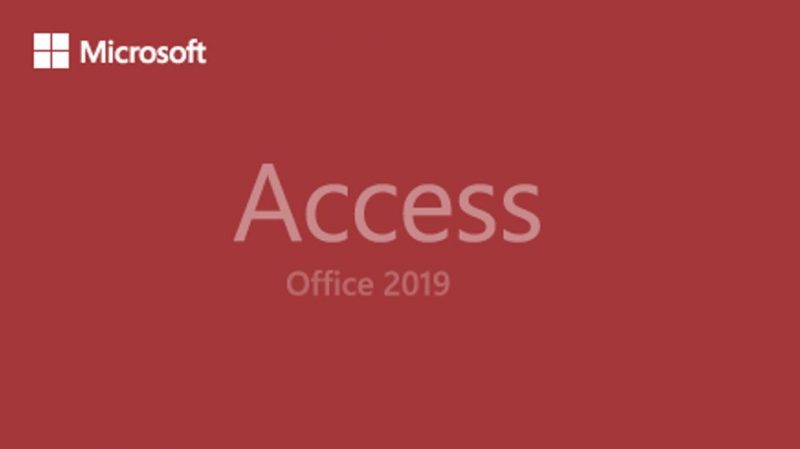
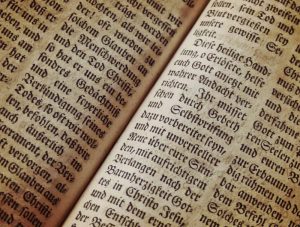
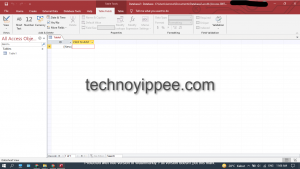
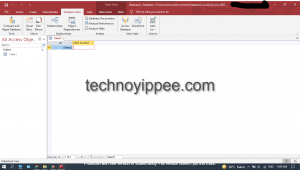

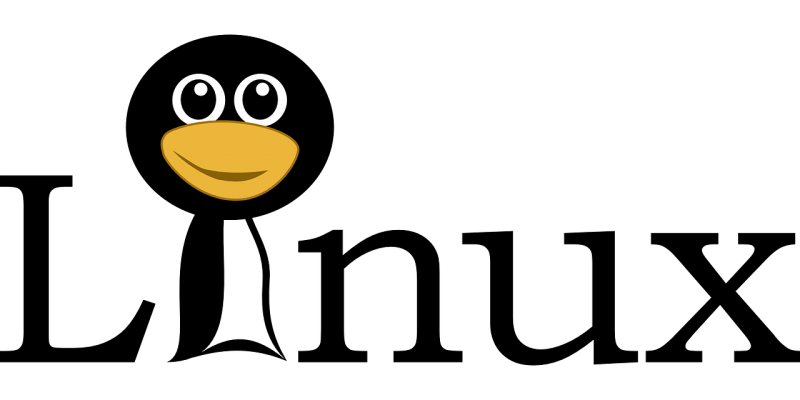
![Sistem Operasi Linux, Penjelasan, Kelebihan, Kekurangan [LENGKAP] Sistem Operasi Linux, Penjelasan, Kelebihan, Kekurangan [LENGKAP]](https://technoyippee.com/wp-content/uploads/2022/03/binary-g0b8ddc2d1_1920-300x200.jpg)
![Sistem Operasi Linux, Penjelasan, Kelebihan, Kekurangan [LENGKAP] Sistem Operasi Linux, Penjelasan, Kelebihan, Kekurangan [LENGKAP]](https://technoyippee.com/wp-content/uploads/2022/03/linux-g1e7966598_1280-300x150.png)
![Sistem Operasi Linux, Penjelasan, Kelebihan, Kekurangan [LENGKAP] Sistem Operasi Linux, Penjelasan, Kelebihan, Kekurangan [LENGKAP]](https://technoyippee.com/wp-content/uploads/2022/03/ubuntu-gf9726674f_1280-300x169.jpg)

![Sistem Operasi Windows [Pengertian, Sejarah, Versi. TERLENGKAP] Sistem Operasi Windows [Pengertian, Sejarah, Versi. TERLENGKAP]](https://technoyippee.com/wp-content/uploads/2022/03/space-g7f863ab12_1280-300x164.jpg)
![Sistem Operasi Windows [Pengertian, Sejarah, Versi. TERLENGKAP] Sistem Operasi Windows [Pengertian, Sejarah, Versi. TERLENGKAP]](https://technoyippee.com/wp-content/uploads/2022/03/linux-g238c058d6_1280-300x150.png)
![Sistem Operasi Windows [Pengertian, Sejarah, Versi. TERLENGKAP] Sistem Operasi Windows [Pengertian, Sejarah, Versi. TERLENGKAP]](https://technoyippee.com/wp-content/uploads/2022/03/laptop-g3df1cd0da_1920-300x188.jpg)
![Sistem Operasi Windows [Pengertian, Sejarah, Versi. TERLENGKAP] [Pengertian, Sejarah, Versi. TERLENGKAP]](https://technoyippee.com/wp-content/uploads/2022/03/Unix-process-list-300x146.jpg)
![Sistem Operasi Windows [Pengertian, Sejarah, Versi. TERLENGKAP] [Pengertian, Sejarah, Versi. TERLENGKAP]](https://technoyippee.com/wp-content/uploads/2022/03/microsoft-g93add3a45_1920-300x134.jpg)
![Sistem Operasi Windows [Pengertian, Sejarah, Versi. TERLENGKAP] Sistem Operasi Windows [Pengertian, Sejarah, Versi. TERLENGKAP]](https://technoyippee.com/wp-content/uploads/2022/03/step-by-step-g077189488_1920-300x200.jpg)